Cambiar de móvil ya no es tan traumático como hace tiempo. Gracias a las cuentas de usuario y aplicaciones como la que vamos a hablar a continuación, es mucho más sencillo. Samsung pone a disposición de sus usuarios una app con la que podrás trasladar el contenido de tu móvil pocos minutos y hacer uso de él como si no hubiera pasado nada.
¿Qué es Smart Switch de Samsung?
Se trata de una aplicación muy eficiente que podemos descargar de la tienda de aplicaciones de Google y con la que trasladar todo el contenido de un terminal a otro sin necesidad de estar descargando e instalando todas y cada una de las aplicaciones. Por lo que ahorramos mucho tiempo al realizar el proceso. Algo que suele ayudar con este es tener cuentas de usuario en Apple o en Google, de este modo recuperamos sin casi esfuerzo todo lo que tengamos almacenado en ellas, pero el resto tendremos que hacerlo de forma manual, por lo que, si ya tienes un móvil del fabricante coreano o has decidido darle una oportunidad, la solución más rápida, sencilla y segura es echando mano de esta aplicación.
Cómo transferir archivos con Smart Switch paso a paso
Antes de empezar con el intercambio de información entre dispositivos, lo más recomendable es hacer una copia de seguridad del contenido de nuestro viejo dispositivo. En el caso de que algo fallara durante el proceso, nos aseguramos de conservar toda la información. Aunque debemos tener en cuenta de que esta app no borra el contenido del teléfono, solo hace un clonado de los datos en el nuevo terminal. Además de la copia seguridad de tu cuenta de usuario de Android o iOS tendrás que comprobar que dispones de copias de todas tus conversaciones y mensajes cantidad en todas las aplicaciones incluidas las de mensajería. De este modo las conservarás y traspasarás de forma automática sin necesidad de hacer nada más.
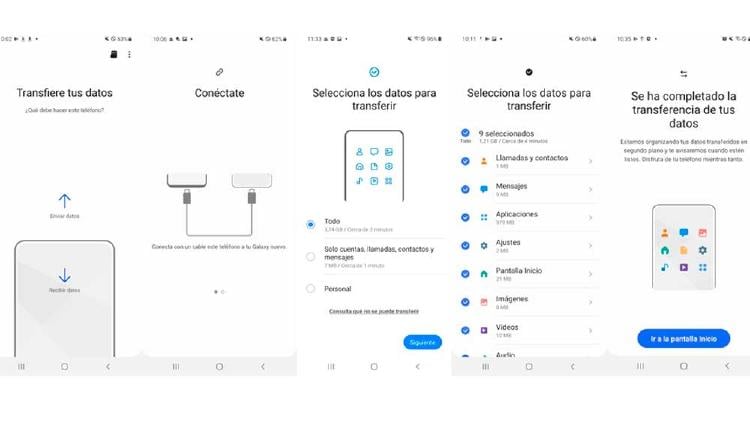
Una vez nos hemos asegurado de guardar todo lo que queremos traspasar y no queremos perder iniciamos el proceso con la descarga en ambos dispositivos de la aplicación en cuestión podemos descargarla directamente desde este enlace. Una vez tenemos preparados, comenzaremos el proceso. Existen dos opciones, la primera conectar ambos dispositivos con un cable de datos compatible o hacerlo de forma inalámbrica. También es recomendable tener las baterías cargadas de ambos dispositivos para evitar que el proceso se interrumpa por falta de carga.
Para realizarlo sin la ayuda del cable ambos dispositivos deben encontrarse conectados a la misma red Wifi. Al igual que el modo de conexión encontramos varias opciones, clonar todo el contenido de un teléfono en el otro, traspasar sólo las cuentas de usuario, llamadas, contactos y mensajes desechando el resto o hacer uso de la opción personalizada. En la que podemos elegir qué traspasar y que no, aprovechando para hacer limpieza.
Una vez hemos seleccionado qué método vamos a usar para traspasar los datos, aceptamos y dará comienzo el proceso. La duración del mismo puede variar en función de la información que contenga el teléfono y la red a la que estemos conectados. Transcurridos unos minutos el nuevo dispositivo estará listo para el uso sin necesidad de identificarnos como si no hubiera ocurrido nada, ya que como hemos comentado la aplicación es capaz de transferir todo el contenido de las apps incluidas las conversaciones en la app de mensajería instantánea.
¿Es compatible Smart Switch con losiPhone?
La aplicación no solo hace su magia con dispositivos Android, también podemos hacer uso de ella en el caso de que nuestro viejo dispositivo sea un iPhone, aunque en este caso necesitaremos hacer uso de un cable de conexión Lightning a USB-C o iPhone Lightning a cable USB y adaptador USB-OTG. Además de un ordenador con iTunes o iCloud.
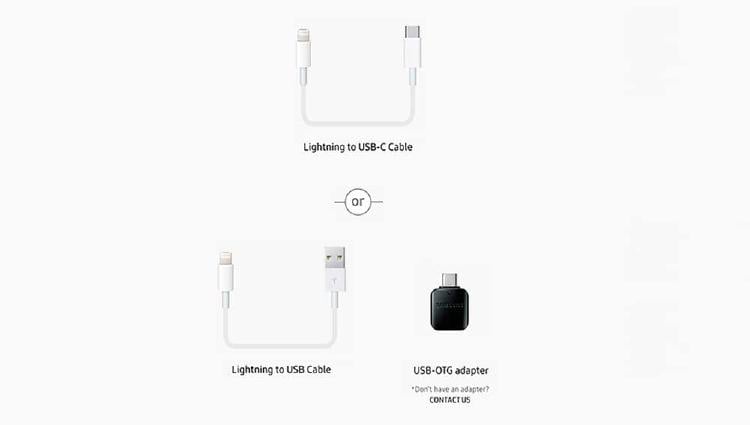
Antes de empezar con el proceso, debemos cancelar el registro de iMessage y por supuesto actualizar el software de nuestro antiguo iPhone. Por último, realizamos una copia de seguridad del contenido del mismo para no perderlo. Comprobamos el estado de carga de las baterías y si es el correcto podemos comenzar el proceso.
Tras instalar y ejecutar la app en nuestro móvil Samsung, nos preparamos para recibir los datos pulsando sobre esta opción en la aplicación. Como origen seleccionaremos nuestro antiguo dispositivo. A continuación, conectamos ambos dispositivos, de modo que podamos acceder al contenido que queremos traspasar. Del mismo modo tenemos la opción de copiarlo todo o seleccionar sólo lo que nos interese. El siguiente paso consiste en instalar las aplicaciones, sólo podremos pasar aquellas que sean compatibles. Estas aparecerán en un apartado como aplicaciones sugeridas y una vez hecho esto, comenzará la transferencia de contenido, una vez completada, toca disfrutar de tu nuevo teléfono Samsung. En esta ocasión el cambio puede ser algo traumático ya que la mayoría de las apps de Apple no son compatibles con Android.






